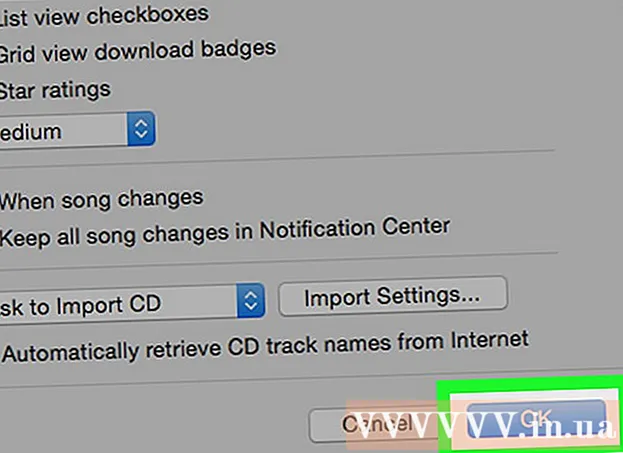Autor:
Eugene Taylor
Data De Criação:
14 Agosto 2021
Data De Atualização:
1 Julho 2024

Contente
- Dar um passo
- Parte 1 de 4: A primeira introdução
- Parte 2 de 4: Instalando o software
- Parte 3 de 4: Usando a Internet com seu laptop
- Parte 4 de 4: como viver e trabalhar com seu laptop
- Pontas
- Avisos
Os computadores portáteis na forma de um laptop ou notebook estão se tornando cada vez mais poderosos, eles são uma alternativa útil aos smartphones e computadores desktop para quando você estiver na estrada e ainda quiser poder trabalhar. Um laptop pode ser um pouco desconfortável na primeira vez que você o tem nas mãos ou quando está usando o laptop de outra pessoa. Não se preocupe - neste artigo, mostraremos como começar a usar laptops rapidamente e você nunca mais vai querer nada antes de saber.
Dar um passo
Parte 1 de 4: A primeira introdução
 Se você estiver usando o laptop em casa, encontre uma tomada elétrica e conecte o adaptador do laptop na tomada. Um laptop tem uma bateria que pode esgotar rapidamente, especialmente se você usar o laptop de forma intensa. Portanto, deixe o plugue conectado o máximo possível, a menos que você esteja em um local onde não haja tomada.
Se você estiver usando o laptop em casa, encontre uma tomada elétrica e conecte o adaptador do laptop na tomada. Um laptop tem uma bateria que pode esgotar rapidamente, especialmente se você usar o laptop de forma intensa. Portanto, deixe o plugue conectado o máximo possível, a menos que você esteja em um local onde não haja tomada.  Coloque o laptop com a parte inferior na mesa / escrivaninha à sua frente. O nome em inglês "laptop" implica que o computador em seu "colo" (colo) pode ser usado, mas isso não significa que seu colo seja sempre o melhor ou o lugar certo. Tente encontrar um ângulo confortável para seus pulsos e mãos - isso significa mover o laptop até encontrar a melhor posição para você.
Coloque o laptop com a parte inferior na mesa / escrivaninha à sua frente. O nome em inglês "laptop" implica que o computador em seu "colo" (colo) pode ser usado, mas isso não significa que seu colo seja sempre o melhor ou o lugar certo. Tente encontrar um ângulo confortável para seus pulsos e mãos - isso significa mover o laptop até encontrar a melhor posição para você. - Não coloque o laptop sobre superfícies macias, fofas ou peludas que possam bloquear as aberturas de ventilação. A maioria dos laptops tem aberturas atrás do ventilador, para garantir o funcionamento adequado, essas aberturas devem permanecer livres.
 Abra a tela e certifique-se de que pode olhar para ela confortavelmente. Muitos laptops têm algum tipo de bloqueio ou bloqueio que deve ser desbloqueado antes que você possa abrir a tela.
Abra a tela e certifique-se de que pode olhar para ela confortavelmente. Muitos laptops têm algum tipo de bloqueio ou bloqueio que deve ser desbloqueado antes que você possa abrir a tela. - Não force se o laptop não abrir. Você não deve precisar usar muita força para abrir a tela.
- Não abra a tela muito longe. É melhor não abrir um laptop mais do que em um ângulo de 45 graus. A tampa ou dobradiça pode ser danificada ou quebrada se você abrir a tela ainda mais.
 Encontre o botão liga / desliga e ligue o computador. A maioria dos laptops tem o botão liga / desliga localizado logo atrás do teclado. O botão liga / desliga geralmente é identificado pelo símbolo universal "ligado", um círculo com uma linha no meio.
Encontre o botão liga / desliga e ligue o computador. A maioria dos laptops tem o botão liga / desliga localizado logo atrás do teclado. O botão liga / desliga geralmente é identificado pelo símbolo universal "ligado", um círculo com uma linha no meio.  Espere o laptop inicializar. Um laptop é projetado para ser portátil, mas ao mesmo tempo é um computador poderoso com hardware especializado, tornando a inicialização na maioria dos casos mais demorada do que a inicialização de um computador desktop ou smartphone.
Espere o laptop inicializar. Um laptop é projetado para ser portátil, mas ao mesmo tempo é um computador poderoso com hardware especializado, tornando a inicialização na maioria dos casos mais demorada do que a inicialização de um computador desktop ou smartphone.  Use o trackpad do seu laptop. Na maioria dos computadores, esta é uma área plana na frente do teclado chamada "trackpad"que responde aos toques, para que você possa usar o dedo como um mouse. Mova o dedo pela superfície do trackpad para mover o cursor.
Use o trackpad do seu laptop. Na maioria dos computadores, esta é uma área plana na frente do teclado chamada "trackpad"que responde aos toques, para que você possa usar o dedo como um mouse. Mova o dedo pela superfície do trackpad para mover o cursor. - Muitos trackpads usam a chamada funcionalidade "multi-touch". Nesse caso, o trackpad responde de forma diferente aos toques com mais dedos, disponibilizando várias funções. Experimente mover um, dois ou três dedos de cada vez no trackpad e uma variedade de gestos com seus dedos.
- Os laptops Lenovo costumam ter um "trackpoint" em vez de um trackpad: um pequeno botão vermelho semelhante a um joystick no centro do teclado entre as teclas "G" e "H". Pense nele como um joystick de um dedo muito sensível.
- Alguns laptops mais antigos têm um "trackball". Ao rolar a bola, o cursor se move pela tela.
- Alguns laptops possuem uma interface que usa uma caneta. Nesse caso, uma caneta é conectada ao laptop. Mova a caneta na tela para mover o cursor e pressione a caneta na tela para clicar.
- Você acha o dispositivo apontador do seu laptop pequeno e difícil de usar? Você sempre pode conectar um mouse ao seu laptop. Procure uma porta USB no laptop e conecte um mouse, se desejar. O laptop reconhece o mouse automaticamente e você poderá usá-lo imediatamente.
 Use o botão esquerdo do trackpad como o botão principal do mouse. A maioria dos trackpads permite que você clique usando um botão localizado na parte inferior esquerda do trackpad.
Use o botão esquerdo do trackpad como o botão principal do mouse. A maioria dos trackpads permite que você clique usando um botão localizado na parte inferior esquerda do trackpad. - Alguns trackpads permitem que você clique tocando suavemente na superfície. Experiência - você pode descobrir funcionalidades do seu laptop que não sabia que existiam.
 Use o botão direito do trackpad como um botão secundário do mouse. Pressionar o botão direito no trackpad abrirá um "menu contextual" ou você pode usá-lo para executar outras funções conhecidas com o botão direito do mouse.
Use o botão direito do trackpad como um botão secundário do mouse. Pressionar o botão direito no trackpad abrirá um "menu contextual" ou você pode usá-lo para executar outras funções conhecidas com o botão direito do mouse.  Descubra onde está a unidade óptica do seu laptop. Se o seu laptop não for um netbook, provavelmente tem uma unidade óptica integrada que você pode usar para instalar software ou reproduzir música. A unidade óptica geralmente está localizada no lado direito ou esquerdo do laptop.
Descubra onde está a unidade óptica do seu laptop. Se o seu laptop não for um netbook, provavelmente tem uma unidade óptica integrada que você pode usar para instalar software ou reproduzir música. A unidade óptica geralmente está localizada no lado direito ou esquerdo do laptop. - No Windows e no Mac OS, você pode abrir o disco óptico pressionando o pequeno botão na bandeja ou clicando com o botão direito no ícone do disco óptico e selecionando "Excluir".
Parte 2 de 4: Instalando o software
 Certifique-se de que o software do seu laptop esteja atualizado. Você provavelmente já tem alguns programas básicos instalados em seu laptop: um programa de processamento de texto simples, uma calculadora e talvez um programa simples para importar e compartilhar fotos. Os laptops também possuem um software especial que controla a potência e a interface gráfica; normalmente, muitas atualizações de driver precisam ser baixadas antes que o laptop possa ser usado. Com um pouco de conhecimento, você pode facilmente adicionar software ao seu laptop para expandir significativamente as capacidades do computador - em muitos casos, é gratuito.
Certifique-se de que o software do seu laptop esteja atualizado. Você provavelmente já tem alguns programas básicos instalados em seu laptop: um programa de processamento de texto simples, uma calculadora e talvez um programa simples para importar e compartilhar fotos. Os laptops também possuem um software especial que controla a potência e a interface gráfica; normalmente, muitas atualizações de driver precisam ser baixadas antes que o laptop possa ser usado. Com um pouco de conhecimento, você pode facilmente adicionar software ao seu laptop para expandir significativamente as capacidades do computador - em muitos casos, é gratuito. - Você deve atualizar a versão do Windows do seu laptop se tiver um laptop com Windows. Para atualizar o Windows, seu laptop pode usar o software de atualização do Windows ou o software do próprio fabricante.
- Se estiver usando um Mac, você pode encontrar as atualizações disponíveis na App Store. É muito fácil encontrar as atualizações em um laptop Apple.
 Instale o software para criar e editar documentos, planilhas e apresentações. Provavelmente, o software embutido em seu laptop é suficiente para realizar edições básicas e anotações, mas se você quiser fazer um trabalho sério, precisa de um pacote de programa mais poderoso.
Instale o software para criar e editar documentos, planilhas e apresentações. Provavelmente, o software embutido em seu laptop é suficiente para realizar edições básicas e anotações, mas se você quiser fazer um trabalho sério, precisa de um pacote de programa mais poderoso. - O pacote de software OpenOffice contém programas para processamento de texto, planilhas e apresentações. É muito semelhante ao Office do Windows, mas o OpenOffice é gratuito.
- Você também pode usar o Google Docs, que é uma alternativa online ao software Office. O Google Docs funciona na "nuvem", então tudo que você precisa é um navegador, você não precisa instalar nenhum outro software. Você pode fazer muitas coisas que já conhece do Microsoft Office ou do Openoffice. É gratuito e possui muitas funcionalidades, especialmente úteis se você deseja compartilhar documentos com outras pessoas.
- Você pode obter o Microsoft Office com desconto ou gratuitamente se for estudante. Verifique isso antes de colocar a mão no fundo da bolsa.
 Instale o software para organizar, editar e compartilhar fotos. Você provavelmente já tem um software instalado em seu laptop com o qual pode fazer isso. É rápido, fácil e, em alguns casos, gratuito para atualizar.
Instale o software para organizar, editar e compartilhar fotos. Você provavelmente já tem um software instalado em seu laptop com o qual pode fazer isso. É rápido, fácil e, em alguns casos, gratuito para atualizar. - Use o Photo Stream para organizar e compartilhar suas fotos. Se você tem um iPhone ou um laptop Apple, pode usar o Compartilhamento de fotos para compartilhar suas fotos.
- Você pode usar o Picasa para organizar e compartilhar suas fotos. O Picasa é feito pelo Google e inclui muitas funções básicas que você pode precisar para editar fotos, como cortar, retocar, alterar a cor e criar panoramas.
Parte 3 de 4: Usando a Internet com seu laptop
 Certifique-se de que sua rede doméstica esteja funcionando corretamente. Se você ainda não tem uma rede com internet em casa. Seu laptop é um computador portátil poderoso, mas você não poderá usar todas as suas funções até que esteja conectado à Internet. Você provavelmente já tem um software instalado em seu laptop para se conectar facilmente à Internet.
Certifique-se de que sua rede doméstica esteja funcionando corretamente. Se você ainda não tem uma rede com internet em casa. Seu laptop é um computador portátil poderoso, mas você não poderá usar todas as suas funções até que esteja conectado à Internet. Você provavelmente já tem um software instalado em seu laptop para se conectar facilmente à Internet.  Use a conexão Ethernet do seu laptop. A maioria dos laptops tem uma porta Ethernet na parte traseira ou lateral onde um cabo Ethernet pode ser conectado. Conecte o roteador ou modem ao laptop com um cabo Ethernet, o laptop reconhecerá automaticamente a conexão.
Use a conexão Ethernet do seu laptop. A maioria dos laptops tem uma porta Ethernet na parte traseira ou lateral onde um cabo Ethernet pode ser conectado. Conecte o roteador ou modem ao laptop com um cabo Ethernet, o laptop reconhecerá automaticamente a conexão.  Use o Mac OS para conectar seu Mac à Internet se você tiver um laptop Apple. Você pode se conectar com um cabo Ethernet ou sem fio via WiFi.
Use o Mac OS para conectar seu Mac à Internet se você tiver um laptop Apple. Você pode se conectar com um cabo Ethernet ou sem fio via WiFi.  Use o Windows para se conectar à Internet se você tiver um laptop com Windows. Se você estiver conectando uma placa sem fio nova ou diferente ao seu laptop, pode ser necessário usar o software da placa em vez do software do Windows.
Use o Windows para se conectar à Internet se você tiver um laptop com Windows. Se você estiver conectando uma placa sem fio nova ou diferente ao seu laptop, pode ser necessário usar o software da placa em vez do software do Windows.  Use uma rede WiFi gratuitamente quando estiver na estrada. Muitas escolas, bibliotecas e cafés oferecem Wi-Fi gratuito, e muitas vezes você pode encontrar o Wi-Fi em lugares onde não o espera (como supermercados, bancos e estações).
Use uma rede WiFi gratuitamente quando estiver na estrada. Muitas escolas, bibliotecas e cafés oferecem Wi-Fi gratuito, e muitas vezes você pode encontrar o Wi-Fi em lugares onde não o espera (como supermercados, bancos e estações).
Parte 4 de 4: como viver e trabalhar com seu laptop
 Use um mouse sem fio com seu laptop. Um mouse externo pode facilitar o trabalho no seu laptop - então você não precisa dobrar os pulsos em um ângulo estranho para usar o trackpad.
Use um mouse sem fio com seu laptop. Um mouse externo pode facilitar o trabalho no seu laptop - então você não precisa dobrar os pulsos em um ângulo estranho para usar o trackpad.  Use seu laptop em combinação com uma segunda tela para que você possa trabalhar em duas telas ao mesmo tempo. Você pode definir as duas telas para obter uma tela grande ou pode mostrar a mesma em ambas as telas (útil se você fizer apresentações).
Use seu laptop em combinação com uma segunda tela para que você possa trabalhar em duas telas ao mesmo tempo. Você pode definir as duas telas para obter uma tela grande ou pode mostrar a mesma em ambas as telas (útil se você fizer apresentações).  Use seu laptop para reproduzir filmes e fotos em sua TV. Alguns laptops têm conexões HDMI ou DV-I e um DVD ou Blu-Ray player. Desta forma, você pode reproduzir filmes ou séries em alta resolução em TVs de amigos a partir de seu laptop.
Use seu laptop para reproduzir filmes e fotos em sua TV. Alguns laptops têm conexões HDMI ou DV-I e um DVD ou Blu-Ray player. Desta forma, você pode reproduzir filmes ou séries em alta resolução em TVs de amigos a partir de seu laptop.  Conecte alto-falantes para transformar seu laptop em um MP3 player grande e poderoso, com muita capacidade. Talvez o seu laptop tenha até saídas para áudio digital, SPDIF ou 5.1 surround, então você pode reproduzir um som com qualidade muito mais alta do que MP3.
Conecte alto-falantes para transformar seu laptop em um MP3 player grande e poderoso, com muita capacidade. Talvez o seu laptop tenha até saídas para áudio digital, SPDIF ou 5.1 surround, então você pode reproduzir um som com qualidade muito mais alta do que MP3. - Você pode conectar seu laptop ao som do carro. Mas tome cuidado se o fizer - se você não puder dirigir com segurança e operar seu laptop ao mesmo tempo, podem surgir situações perigosas.
 Use seus laptops como um computador desktop. Se você quiser usar seu laptop como se fosse um desktop normal, basta conectar um monitor, mouse, teclado e alto-falantes.
Use seus laptops como um computador desktop. Se você quiser usar seu laptop como se fosse um desktop normal, basta conectar um monitor, mouse, teclado e alto-falantes.
Pontas
- Configure seu laptop de forma que adote uma postura correta de trabalho. Os laptops costumam ser piores ergonomicamente do que os desktops porque os teclados costumam ser menores, fazendo com que seus pulsos dobrem em um ângulo estranho. Precisamente porque os laptops podem ser colocados em qualquer lugar, eles geralmente causam uma má postura de trabalho.
- Sempre use uma capa ou bolsa ao mover o laptop. Laptops são muito frágeis, você pode facilmente danificar um laptop se colocá-los em uma bolsa normal que já contém outras coisas. Invista em uma capa mole de boa qualidade - ou faça a sua própria, se ainda tiver um suéter.
Avisos
- Faça backups regulares. Se você trabalha muito em seu laptop e nunca faz backups, mais cedo ou mais tarde tudo dará errado. Certifique-se de fazer backups regulares, especialmente se você usar o laptop profissionalmente.
- Sempre fique de olho no seu laptop. Seu laptop é valioso, portátil e fácil de revender, o que o torna uma presa predileta de ladrões. Tome as precauções necessárias quando estiver na estrada e fique sempre de olho no seu laptop. Não deixe seu laptop à vista de todos no carro e fique atento ao que está ao seu redor.
- Não derrame nada no seu laptop! Os laptops têm aberturas para ventilação e um teclado aberto que fica acima de um circuito eletrônico aquecido e cheio - derramar café sobre ele pode ter consequências dramáticas. A garantia geralmente não cobre este tipo de dano. Portanto, nunca coloque uma bebida perto do seu laptop - coloque-a na ponta da mesa ou escrivaninha, ou mesmo em outra mesa, se possível.
- Nunca deixe seu laptop cair e nunca deixe cair nada em seu laptop enquanto ele estiver ligado. A maioria dos laptops possui discos rígidos que são facilmente danificados se forem atingidos. O disco de um disco rígido gira muito rapidamente enquanto a cabeça de leitura lê as informações. Com um golpe forte, a cabeça de leitura é pressionada contra o disco, após o qual o laptop fica inutilizável. Portanto, tome cuidado e trate seu laptop com amor.
- Laptops esquentam. Muitos laptops, especialmente os laptops potentes, ficam muito quentes na parte inferior após um longo uso. Usar o laptop no colo pode ser irritante ou até mesmo causar erupções na pele.
- Laptops voltados para jogos têm placas gráficas e processadores poderosos, esses laptops podem superaquecer mais rápido. Trate esses laptops com mais cuidado.
- Não use o laptop em um local quente ou ao sol. Em primeiro lugar, você não consegue mais ler sua tela, em segundo lugar, o computador esquenta muito mais rápido.
- Se o seu laptop esquentar muito, você pode considerar a compra de um "cooler para laptop". Este é um dispositivo que sopra ar frio na parte inferior do seu laptop, facilitando a dissipação do calor.